티스토리 뷰
반응형
메뉴 선택 화면 작업을 시작합니다.
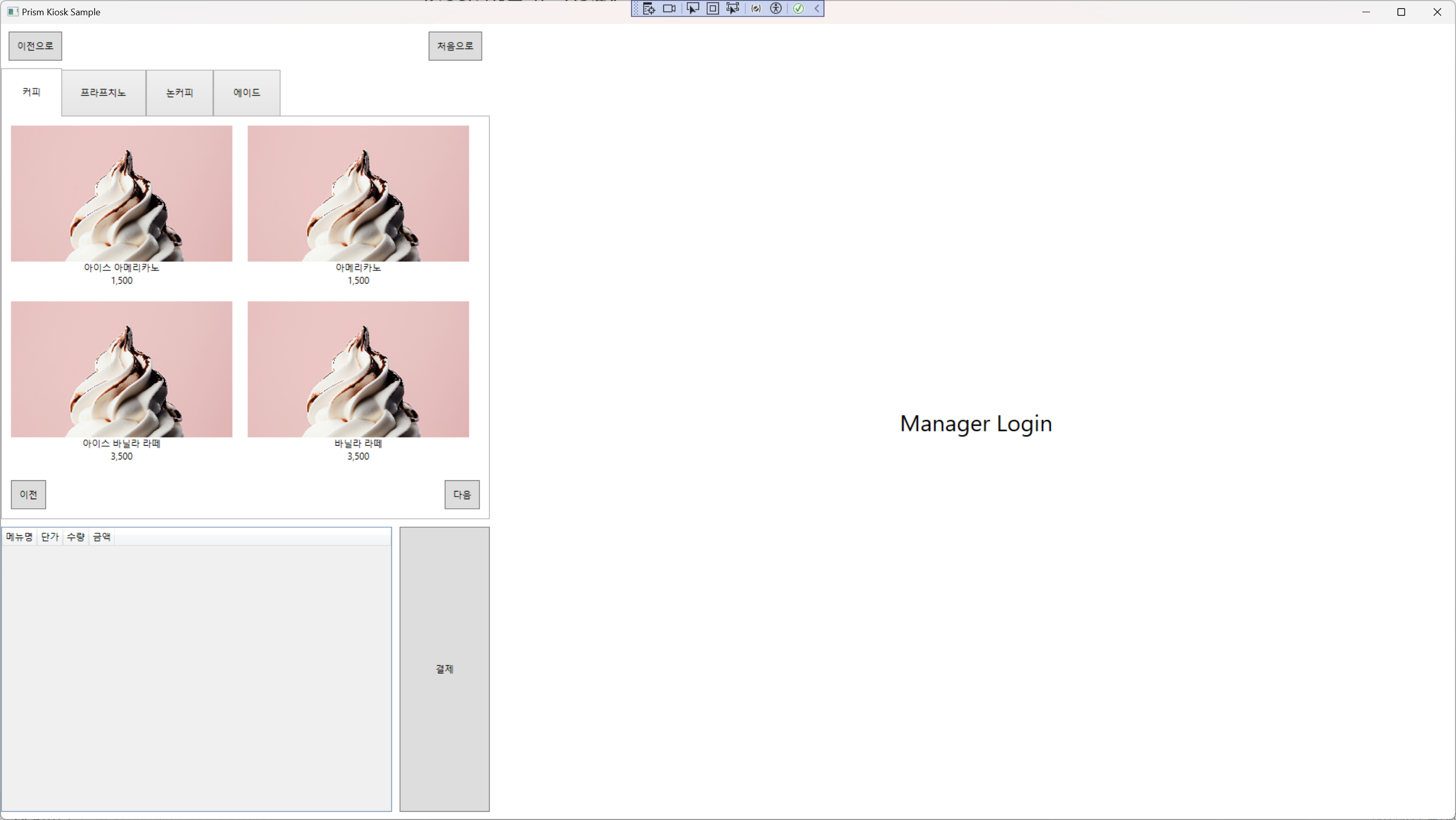
1. SelectMenu.xaml
<UserControl
x:Class="PrismKiosk.Views.SelectMenu"
xmlns="http://schemas.microsoft.com/winfx/2006/xaml/presentation"
xmlns:x="http://schemas.microsoft.com/winfx/2006/xaml"
xmlns:d="http://schemas.microsoft.com/expression/blend/2008"
xmlns:local="clr-namespace:PrismKiosk.Views"
xmlns:mc="http://schemas.openxmlformats.org/markup-compatibility/2006"
xmlns:prism="http://prismlibrary.com/"
xmlns:vm="clr-namespace:PrismKiosk.ViewModels"
d:DataContext="{d:DesignInstance vm:SelectMenuViewModel,
IsDesignTimeCreatable=True}"
d:DesignHeight="1080"
d:DesignWidth="640"
prism:ViewModelLocator.AutoWireViewModel="True"
mc:Ignorable="d">
<UserControl.Resources>
<Style TargetType="TabItem">
<Setter Property="HeaderTemplate">
<Setter.Value>
<DataTemplate>
<Border>
<TextBlock Padding="20" Text="{Binding}" />
</Border>
</DataTemplate>
</Setter.Value>
</Setter>
</Style>
</UserControl.Resources>
<Grid>
<Grid.RowDefinitions>
<RowDefinition Height="Auto" />
<RowDefinition Height="0.6*" />
<RowDefinition Height="0.4*" />
</Grid.RowDefinitions>
<Button
Grid.Column="0"
Margin="10"
Padding="10"
HorizontalAlignment="Left"
Command="{Binding GoBackCommand}"
CommandParameter="kiosk"
Content="이전으로" />
<Button
Grid.Column="0"
Margin="10"
Padding="10"
HorizontalAlignment="Right"
Command="{Binding HomeCommand}"
CommandParameter="kiosk"
Content="처음으로" />
<TabControl Grid.Row="1">
<TabItem Header="커피">
<Grid>
<Grid.RowDefinitions>
<RowDefinition />
<RowDefinition Height="Auto" />
</Grid.RowDefinitions>
<ItemsControl ItemsSource="{Binding Coffees}">
<ItemsControl.ItemsPanel>
<ItemsPanelTemplate>
<WrapPanel
IsItemsHost="True"
ItemHeight="230"
ItemWidth="310" />
</ItemsPanelTemplate>
</ItemsControl.ItemsPanel>
<ItemsControl.ItemTemplate>
<DataTemplate>
<Grid Margin="10">
<Grid.RowDefinitions>
<RowDefinition />
<RowDefinition Height="Auto" />
</Grid.RowDefinitions>
<Image Source="{Binding ImageUri}" Stretch="UniformToFill" />
<StackPanel Grid.Row="1">
<TextBlock HorizontalAlignment="Center" Text="{Binding Name}" />
<TextBlock HorizontalAlignment="Center" Text="{Binding Price, StringFormat={}{0:N0}}" />
</StackPanel>
</Grid>
</DataTemplate>
</ItemsControl.ItemTemplate>
</ItemsControl>
<Button
Grid.Row="1"
Grid.Column="0"
Margin="10"
Padding="10"
HorizontalAlignment="Left"
Command="{Binding GoBackCommand}"
CommandParameter="kiosk"
Content="이전" />
<Button
Grid.Row="1"
Grid.Column="0"
Margin="10"
Padding="10"
HorizontalAlignment="Right"
Command="{Binding HomeCommand}"
CommandParameter="kiosk"
Content="다음" />
</Grid>
</TabItem>
<TabItem Header="프라프치노" />
<TabItem Header="논커피" />
<TabItem Header="에이드" />
</TabControl>
<Grid Grid.Row="2" Margin="0,10">
<Grid.ColumnDefinitions>
<ColumnDefinition Width="0.8*" />
<ColumnDefinition Width="0.2*" />
</Grid.ColumnDefinitions>
<DataGrid>
<DataGrid.Columns>
<DataGridTextColumn Header="메뉴명" />
<DataGridTextColumn Header="단가" />
<DataGridTextColumn Header="수량" />
<DataGridTextColumn Header="금액" />
</DataGrid.Columns>
</DataGrid>
<Button
Grid.Column="1"
Margin="10,0,0,0"
Content="결제" />
</Grid>
</Grid>
</UserControl>- 상품 목록 출력을 위해 ItemsControl을 이용했습니다.
- ListBox는 아이템을 선택한 경우 선택된 아이템의 주위의 색을 변경하기 때문에, 아이템이 선택되어도 아무런 표시가 나지 않는 ItemsControl을 이용했습니다.
- ItemsControl을 이용해서 데이터를 표시하려면, ItemTemplate를 이용해야 합니다.
- 아이템의 배치를 2x2로 만들기 위해 WrapPanel을 이용했습니다.
- 하단부에 DataGrid를 이용해서 선택한 상품들의 목록을 출력합니다.
- 화면 중간에 이전, 다음 버튼은 상품이 여러개인 경우 페이지 이동을 위해서 추가한 버튼입니다. 완성된 버튼이 아니라 이 포스트에서는 무시합니다.
- TabItem의 Header 스타일을 입력하기 위해서 UserControl.Resources에 Style을 추가했습니다.
- UserControl.Resource에 Style을 추가하면, 현재 화면내에서만 적용됩니다.
- TargetType="TabItem"으로 지정하고 x:Key를 지정하지 않으면, 모든 TabItem에 대해 스타일이 자동으로 적용됩니다.
2. SelectedMenuViewModel.cs
using Prism.Ioc;
using PrismKiosk.Models;
using System;
using System.Collections.Generic;
using System.Linq;
using System.Text;
using System.Threading.Tasks;
namespace PrismKiosk.ViewModels
{
/// <summary>
/// 메뉴 선택 뷰 모델
/// </summary>
public class SelectMenuViewModel : ViewModelBase
{
private IList<Product> _coffees;
/// <summary>
/// 커피 목록
/// </summary>
public IList<Product> Coffees
{
get { return _coffees; }
set { SetProperty(ref _coffees, value); }
}
private IList<Product> _frappuccinos;
/// <summary>
/// 프라프치노 목록
/// </summary>
public IList<Product> Frappuccinos
{
get { return _frappuccinos; }
set { SetProperty(ref _frappuccinos, value); }
}
/// <summary>
/// 기본 생성자
/// </summary>
public SelectMenuViewModel()
{
Coffees = new List<Product>
{
new Product{ Category = Commons.ProductCategory.Coffee, Name = "아이스 아메리카노", Price = 1500 },
new Product{ Category = Commons.ProductCategory.Coffee, Name = "아메리카노", Price = 1500 },
new Product{ Category = Commons.ProductCategory.Coffee, Name = "아이스 바닐라 라떼", Price = 3500 },
new Product{ Category = Commons.ProductCategory.Coffee, Name = "바닐라 라떼", Price = 3500 },
new Product{ Category = Commons.ProductCategory.Coffee, Name = "페이지2-1", Price = 1500 },
new Product{ Category = Commons.ProductCategory.Coffee, Name = "페이지2-2", Price = 1500 },
new Product{ Category = Commons.ProductCategory.Coffee, Name = "페이지2-3", Price = 3500 },
new Product{ Category = Commons.ProductCategory.Coffee, Name = "페이지2-4", Price = 3500 },
};
}
/// <summary>
/// 런타임 생성자
/// </summary>
/// <param name="containerProvider"></param>
public SelectMenuViewModel(IContainerProvider containerProvider) : base(containerProvider)
{
Init();
}
private void Init()
{
Coffees = new List<Product>
{
new Product{ Category = Commons.ProductCategory.Coffee, Name = "아이스 아메리카노", Price = 1500, ImageUri = new Uri("pack://application:,,,/Assets/Images/delicious-ice-cream-in-studio.jpg") },
new Product{ Category = Commons.ProductCategory.Coffee, Name = "아메리카노", Price = 1500, ImageUri = new Uri("pack://application:,,,/Assets/Images/delicious-ice-cream-in-studio.jpg") },
new Product{ Category = Commons.ProductCategory.Coffee, Name = "아이스 바닐라 라떼", Price = 3500, ImageUri = new Uri("pack://application:,,,/Assets/Images/delicious-ice-cream-in-studio.jpg") },
new Product{ Category = Commons.ProductCategory.Coffee, Name = "바닐라 라떼", Price = 3500, ImageUri = new Uri("pack://application:,,,/Assets/Images/delicious-ice-cream-in-studio.jpg") },
new Product{ Category = Commons.ProductCategory.Coffee, Name = "페이지2-1", Price = 1500 , ImageUri = new Uri("pack://application:,,,/Assets/Images/delicious-ice-cream-in-studio.jpg")},
new Product{ Category = Commons.ProductCategory.Coffee, Name = "페이지2-2", Price = 1500 , ImageUri = new Uri("pack://application:,,,/Assets/Images/delicious-ice-cream-in-studio.jpg")},
new Product{ Category = Commons.ProductCategory.Coffee, Name = "페이지2-3", Price = 3500 , ImageUri = new Uri("pack://application:,,,/Assets/Images/delicious-ice-cream-in-studio.jpg")},
new Product{ Category = Commons.ProductCategory.Coffee, Name = "페이지2-4", Price = 3500 , ImageUri = new Uri("pack://application:,,,/Assets/Images/delicious-ice-cream-in-studio.jpg")},
};
}
}
}- Coffees에 new List<Product>()를 기본 생성자에서 한번하고, Init()에서 한번 실행하는데, 이유는 디자인 타임과 런타임에서 실행되는 생성자가 다르기 때문입니다.
- 물론 CreateProducts() 메서드를 한개 만들어서 처리하는 것이 더 좋습니다.
- 실제 상품 데이터를 이용하는 경우에는 Init()에서 처리하면 됩니다.
3. ViewModelBase.cs
/// <summary>
/// 타이머
/// </summary>
protected DispatcherTimer Timer;
/// <summary>
/// 뒤로가기 커맨드
/// </summary>
public ICommand GoBackCommand { get; set; }
/// <summary>
/// 뒤로 돌아가기
/// </summary>
private void OnGoBack(string viewType)
{
if (viewType != "kiosk")
{
return;
}
var regionJournal = RegionManager.Regions["KioskContentRegion"].NavigationService.Journal;
if(regionJournal != null && regionJournal.CanGoBack)
{
regionJournal.GoBack();
}
}- DispatcherTimer를 ViewModelBase로 이동했습니다.
- 모든 화면들이 30초가 입력이 없는 경우 홈화면으로 이동을 해야해서 그렇게 처리했습니다.
- 여기서는 무조건 30초가 지나면 홈화면으로 이동하고 있습니다. 이 부분은 1초에 한번씩 확인해서 사용자의 입력이 없는 상태가 30초가 넘으면 홈화면으로 이동하도록 수정되어야 할 것 같습니다. 추후 반영하도록 하겠습니다.
- GoBackCommand를 추가했습니다. 이전 페이지로 이동할 수 있습니다.
- NavigationService.Journal 개체를 확인하면 뒤로 가기가 가능한지 아닌지 확인 할 수 있습니다.
4. 기타
ProductCategory.cs, Product,cs, Order.cs, OrderDetail.cs 등의 데이터 모델을 추가했습니다. 상품 선택하는 용도는 Product 모델을 사용하고, 사용자가 주문 화면을 시작하면 Order가 발생하고, 상품을 선택하면 OrderDetail이 생성되어서 Order에 연결되는 형태로 구현할 예정입니다.
5. 소스
kaki104/PrismKiosk at Part4/edit-selectmenu (github.com)
GitHub - kaki104/PrismKiosk
Contribute to kaki104/PrismKiosk development by creating an account on GitHub.
github.com
반응형
'WPF .NET' 카테고리의 다른 글
| Kiosk 만들기 - Part6 (0) | 2023.10.27 |
|---|---|
| Kiosk 만들기 - Part5 (0) | 2023.10.25 |
| Kiosk 만들기 - Part3 (0) | 2023.10.20 |
| Prism - ContentControl에 화면 생성해서 넣기 1/2 (2) | 2023.10.19 |
| Kiosk 만들기 - Part2 (0) | 2023.10.18 |
댓글
반응형
공지사항
최근에 올라온 글
최근에 달린 댓글
- Total
- Today
- Yesterday
링크
TAG
- Cross-platform
- MVVM
- #Windows Template Studio
- uno platform
- Bot Framework
- Build 2016
- windows 11
- Always Encrypted
- XAML
- Behavior
- .net
- #prism
- kiosk
- #MVVM
- dotNETconf
- visual studio 2019
- WPF
- IOT
- LINQ
- UWP
- uno-platform
- Microsoft
- Windows 10
- C#
- .net 5.0
- ComboBox
- #uwp
- Visual Studio 2022
- PRISM
- ef core
| 일 | 월 | 화 | 수 | 목 | 금 | 토 |
|---|---|---|---|---|---|---|
| 1 | 2 | 3 | 4 | 5 | 6 | 7 |
| 8 | 9 | 10 | 11 | 12 | 13 | 14 |
| 15 | 16 | 17 | 18 | 19 | 20 | 21 |
| 22 | 23 | 24 | 25 | 26 | 27 | 28 |
| 29 | 30 | 31 |
글 보관함
